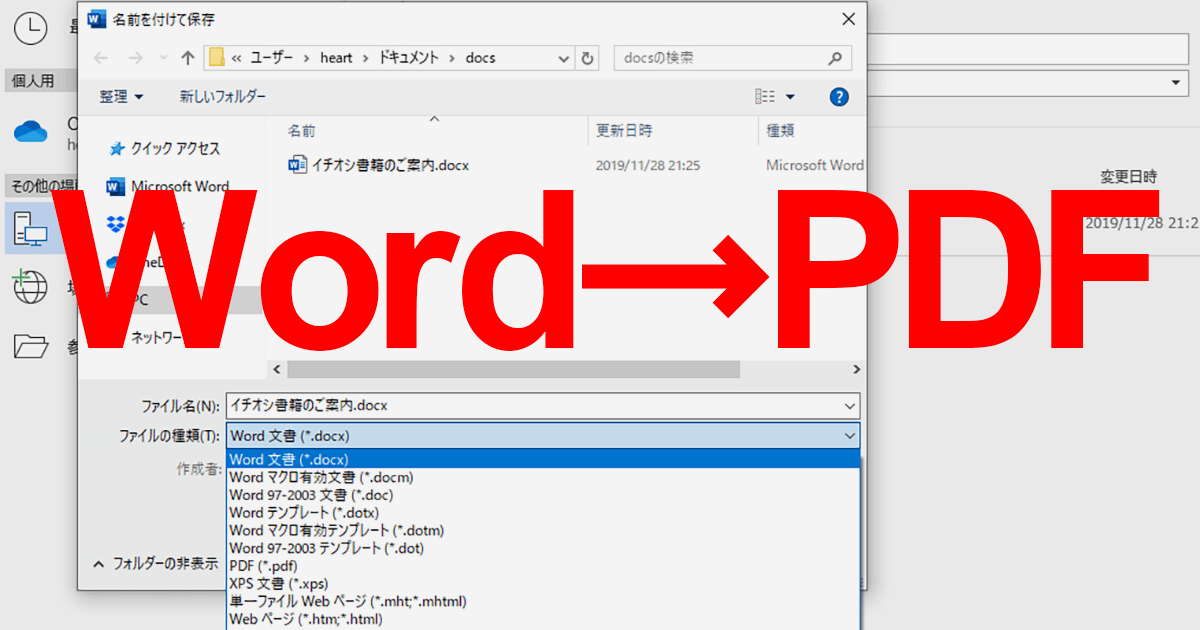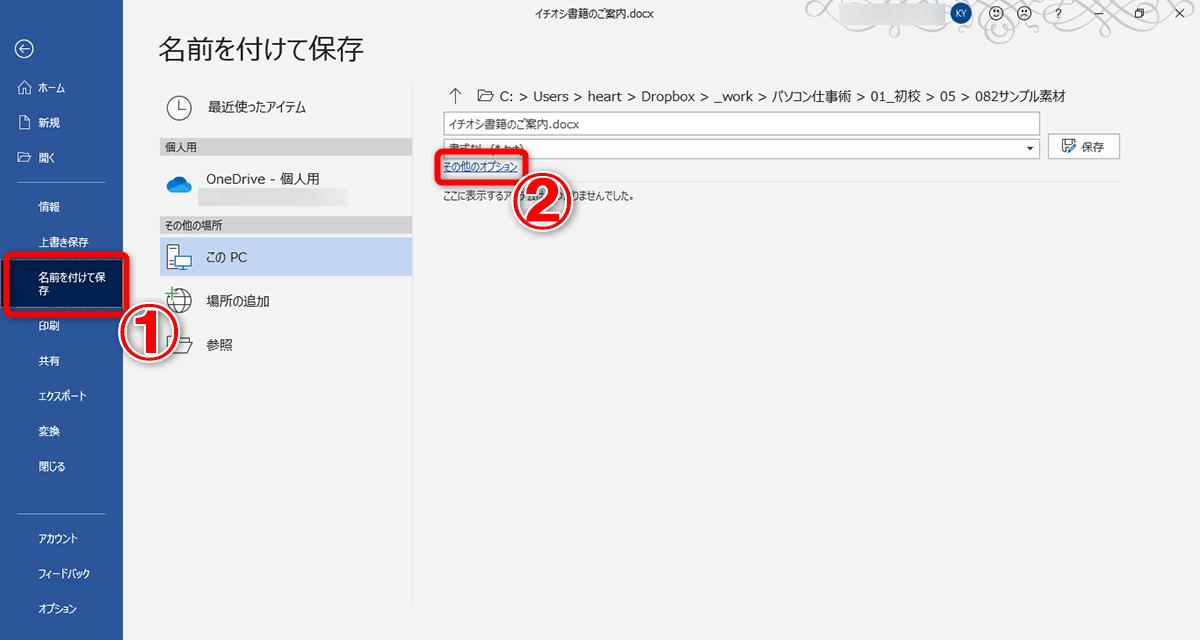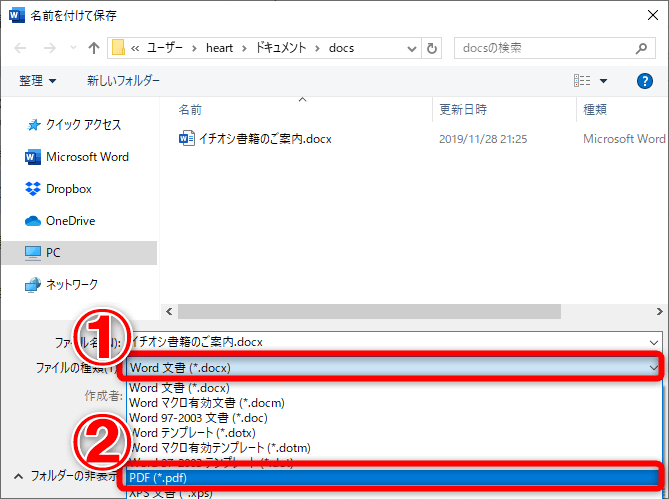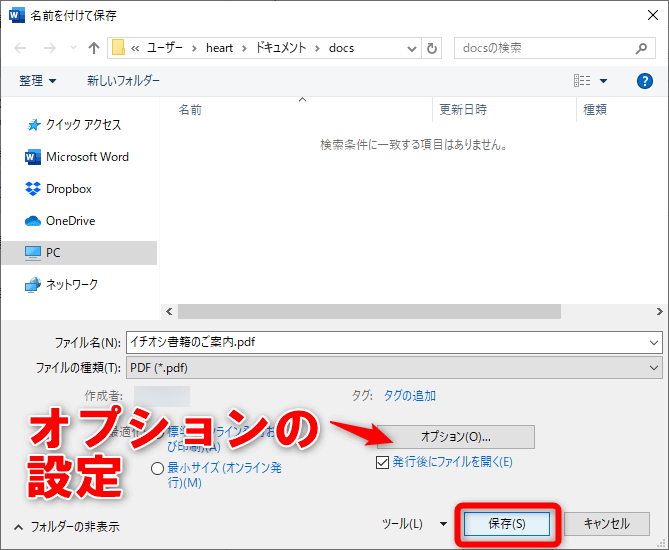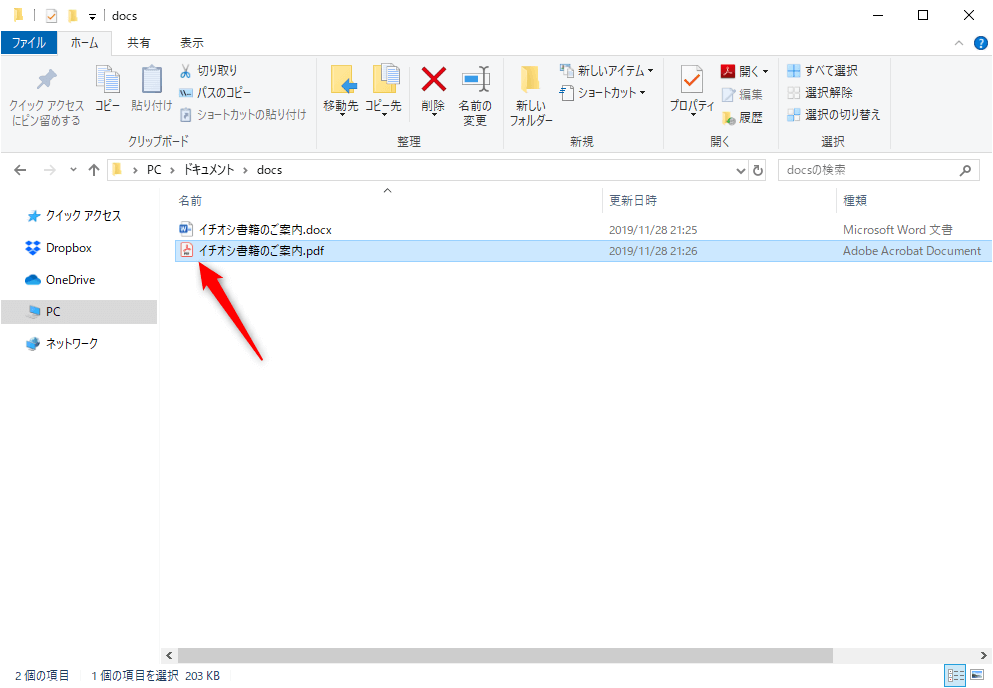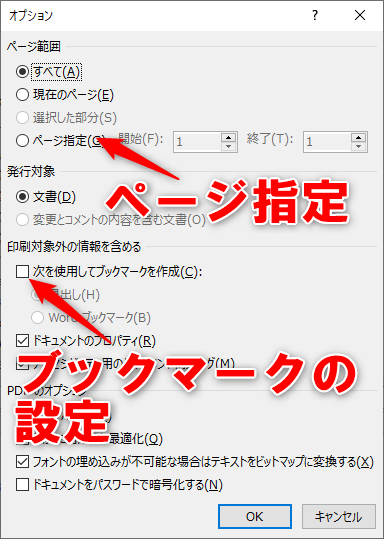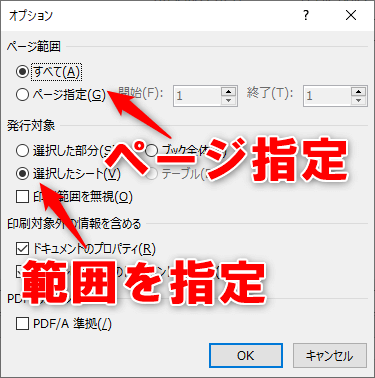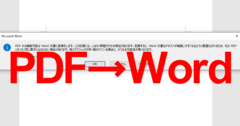扱いやすいPDFファイルにして共有したい場合に
WordやExcel、PowerPointでは、文書やブックをPDFファイルとして保存できます。PDFファイルは相手の環境を問わず同じ文書の見た目を再現しやすく、無料アプリなどを利用してOfficeが使えない環境でも開けるため、文書の共有・受け渡しに適しています。
ここではWordの画面を例にPDFファイルを保存する方法を解説しますが、ExcelやPowerPointでも同様に操作できます。
1[名前を付けて保存]を開始する
文書を開いた状態で[ホーム]タブをクリックし、[ホーム]画面を表示したら[名前を付けて保存]→[その他のオプション]の順にクリックします。。
2[ファイルの種類]でPDFを選択する
[名前を付けて保存]の画面が表示されたら、[ファイルの種類]をクリックして[PDF]を選択します。
3ファイルを保存する
[ファイルの種類]に[PDF]が選択されていることを確認し、ファイル名を入力して[保存]をクリックします。保存前に[オプション]をクリックすると、[オプション]の画面でPDF化するページの指定などができます。詳しくは以下のHINTを参照してください。
4PDFファイルが保存された
PDFファイルが保存されました。保存したフォルダーを開き、ファイルを確認します。